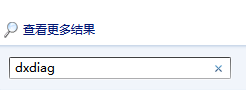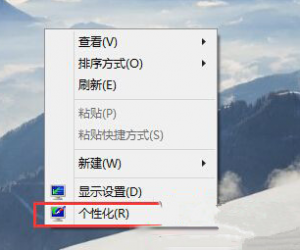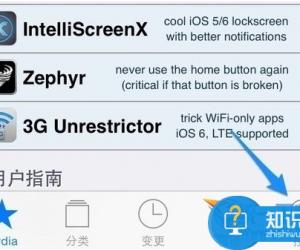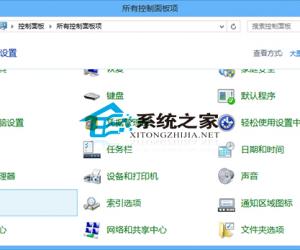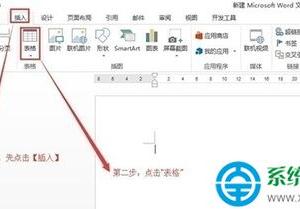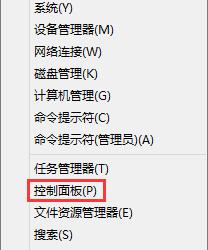word表格中方框画对勾 word在方框中打对勾
发布时间:2016-05-27 10:03:08作者:知识屋
word表格中方框画对勾 word在方框中打对勾。word是大家生活中经常需要用到的一个应用,那么我们应该怎么在word表格中打对勾呢?我们一起来看看吧。
方法/步骤
1、启动word,单击插入菜单,选择符号选项。

2、单击符号选项中的其他符号按钮。
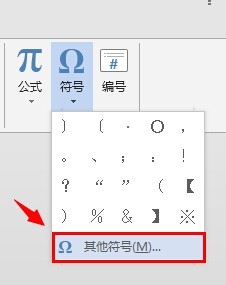
3、在打开的符号对话框中,单击字体下拉框。
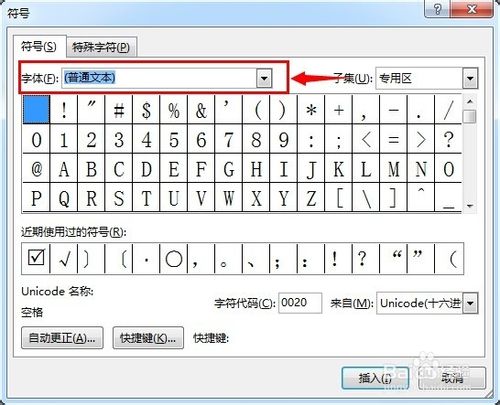
4、在字体下拉框中,选择“Wingdings 2”。
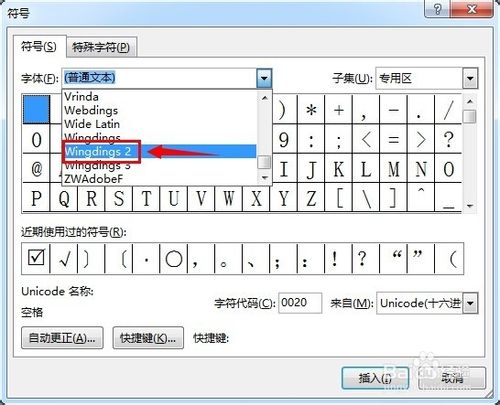
5、在显示出来的符号区域,单击显示出来的方框内对勾的符号。
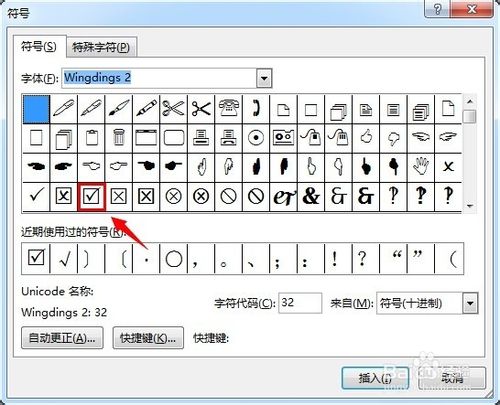
6、单击插入,就完成啦!

END
注意事项
在字体下拉框中,选择“Wingdings 2”才可以看到。
以上就是对于在word中打对勾的方法,希望可以帮助到很多不懂的网友。
(免责声明:文章内容如涉及作品内容、版权和其它问题,请及时与我们联系,我们将在第一时间删除内容,文章内容仅供参考)
知识阅读
软件推荐
更多 >-
1
 一寸照片的尺寸是多少像素?一寸照片规格排版教程
一寸照片的尺寸是多少像素?一寸照片规格排版教程2016-05-30
-
2
新浪秒拍视频怎么下载?秒拍视频下载的方法教程
-
3
监控怎么安装?网络监控摄像头安装图文教程
-
4
电脑待机时间怎么设置 电脑没多久就进入待机状态
-
5
农行网银K宝密码忘了怎么办?农行网银K宝密码忘了的解决方法
-
6
手机淘宝怎么修改评价 手机淘宝修改评价方法
-
7
支付宝钱包、微信和手机QQ红包怎么用?为手机充话费、淘宝购物、买电影票
-
8
不认识的字怎么查,教你怎样查不认识的字
-
9
如何用QQ音乐下载歌到内存卡里面
-
10
2015年度哪款浏览器好用? 2015年上半年浏览器评测排行榜!